AnyDesk进行远程桌面协助的图文方法
新手可能会对如何利用AnyDesk进行远程桌面协作感到困惑。今天我们将详细介绍一种图文教程来解决这个问题。相信在掌握这些技巧后,您会在未来的工作中更加熟练地运用它。
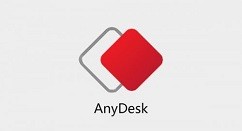
打开AnyDesk,在主页面就能看见自己的ID号码,这个号码可以记下来,方便从别的电脑远程过来,若是别人要远程到自己的计算机,则需要把这个号码给到对方。
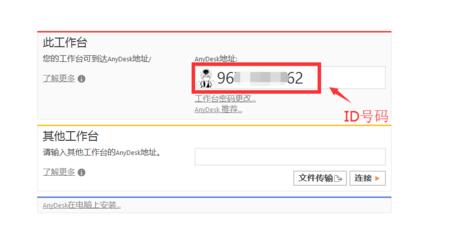
要连接别人的电脑,就要在其他工作台地址栏上填写对方的anydesk ID号码。
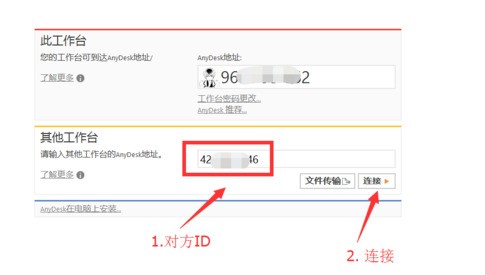
在发出连接请求后,需对方点击接受按钮才能连接到对方电脑,当前电脑处于等待状态。
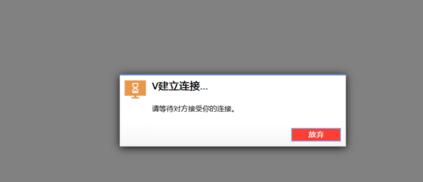
对方用户在电脑上点击接受,我们就连接到对方的电脑上了。
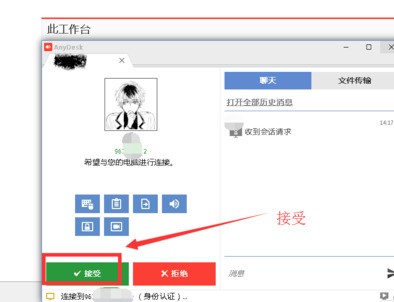
在连接对方电脑以后,就可以协助处理问题了,在处理完成后点击结束完成远程会话。
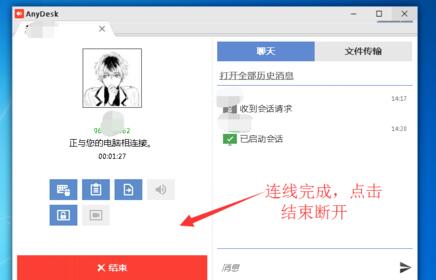
以上这里为各位分享了AnyDesk进行远程桌面协助的图文教程。有需要的朋友赶快来看看本篇文章吧。
文章标题:AnyDesk进行远程桌面协助的图文方法
文章链接://www.hpwebtech.com/jiqiao/118045.html
为给用户提供更多有价值信息,ZOL下载站整理发布,如果有侵权请联系删除,转载请保留出处。
- 上一问:AnyDesk的使用操作步骤
- 下一问:AnyDesk远程控制的方法
相关软件推荐
其他类似技巧
- 2024-10-09 06:11:02远程控制软件哪个最好用 2024免费远程控制软件排行榜
- 2024-09-16 18:04:02远程控制软件有哪些 好用的远程控制软件精选
- 2024-05-10 14:19:022024年远程桌面连接软件下载量增长趋势分析
- 2024-05-10 14:08:022024年远程桌面连接软件:用户选择的五大热门产品
- 2024-03-26 10:32:46AnyDesk远程控制的方法
- 2024-03-18 11:05:43AnyDesk进行远程桌面协助的图文方法
- 2024-03-18 11:05:43AnyDesk的使用操作步骤
AnyDesk远程桌面连接软件简介
AnyDesk为了解决远程桌面连接速度慢的问题,使用了名为DeskRT的底层技术,内置了先进的视频解码器,使得在复杂的网络坏境下依然能让用户体验到流畅的远程桌面控制。AnyDesk支持声音传输、支持画质设置、屏幕截图,重点还支持与远程电脑同步剪贴板!不仅是文字,即使是文件或文件夹,都能直接复制/粘贴到另一台电脑去,这点... 详细介绍»










